PPT怎么制作锤子敲击动画效果
1、在幻灯片中插入一个锤子图标。
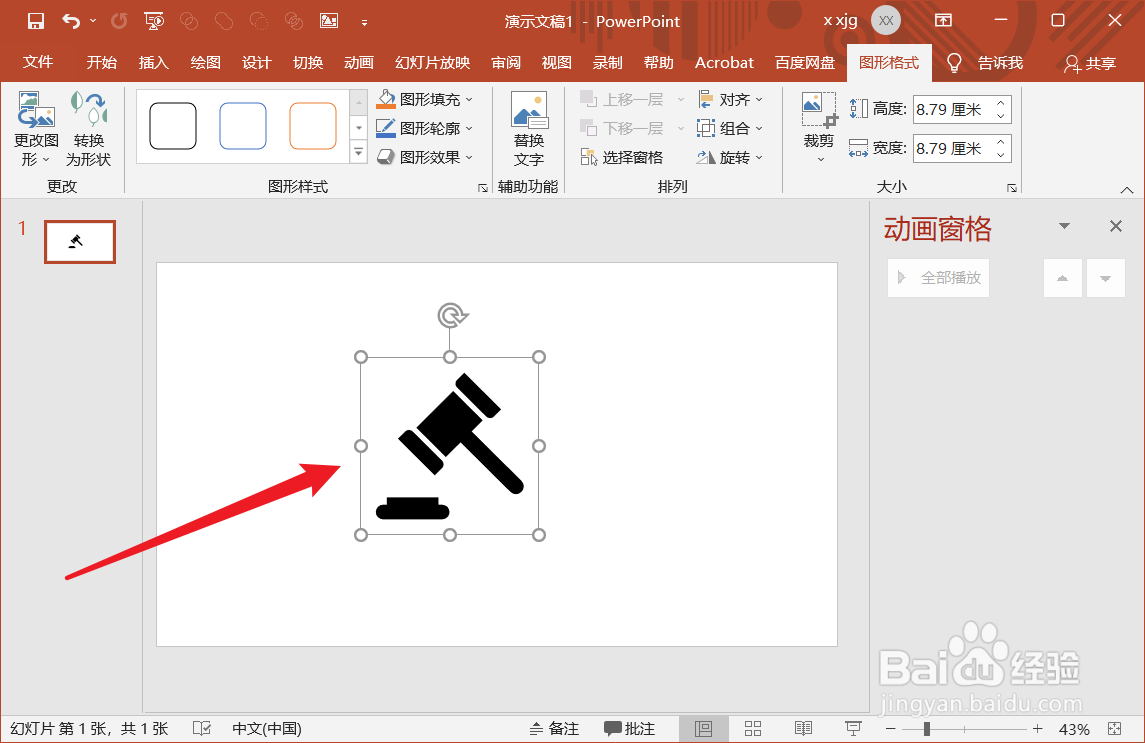
2、将锤子图标转为形状,然后分为锤子座、锤子两部分。
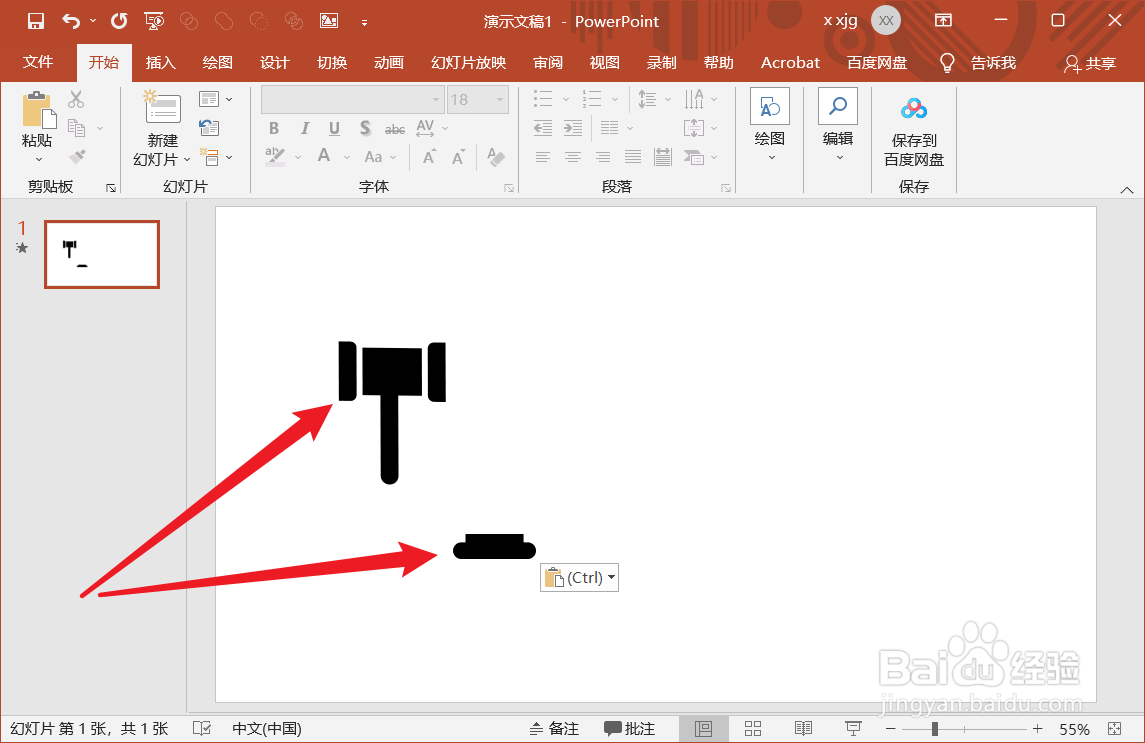
3、给锤子添加一个透明圆形做背景,调整锤子的中心到锤子把底部处。
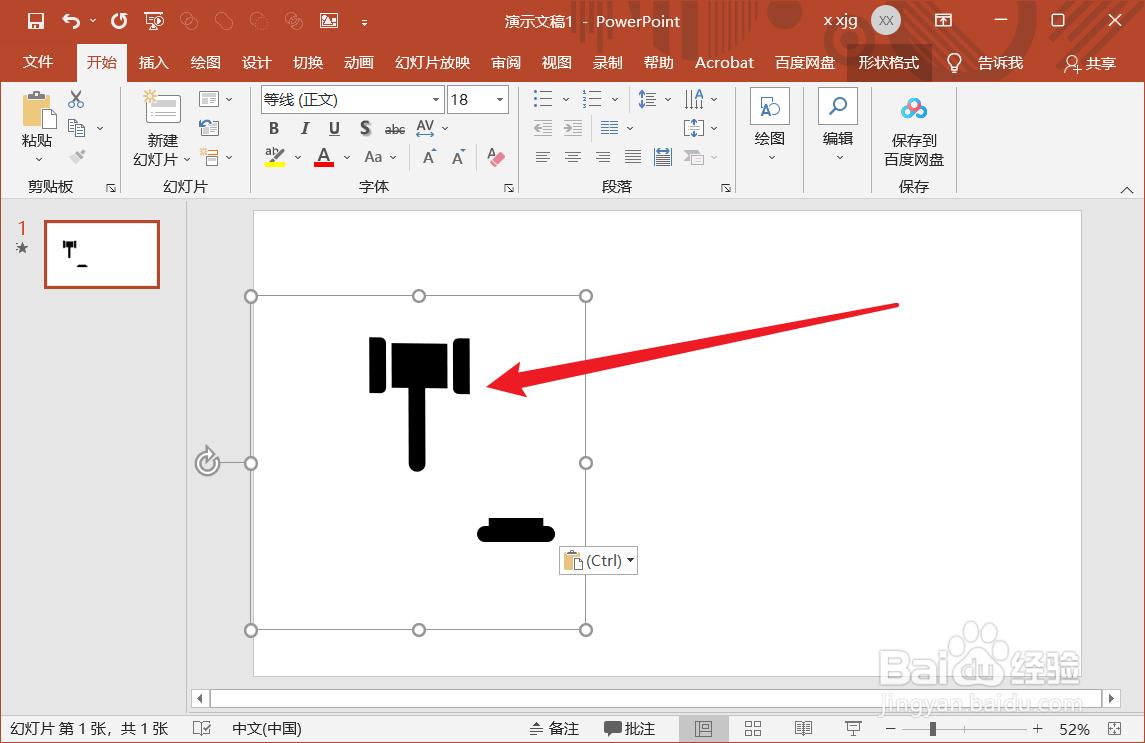
4、然后给锤子添加一个陀螺旋动画。并设置转动四分之一角度,顺时针旋转。适当修改动画计时时间。
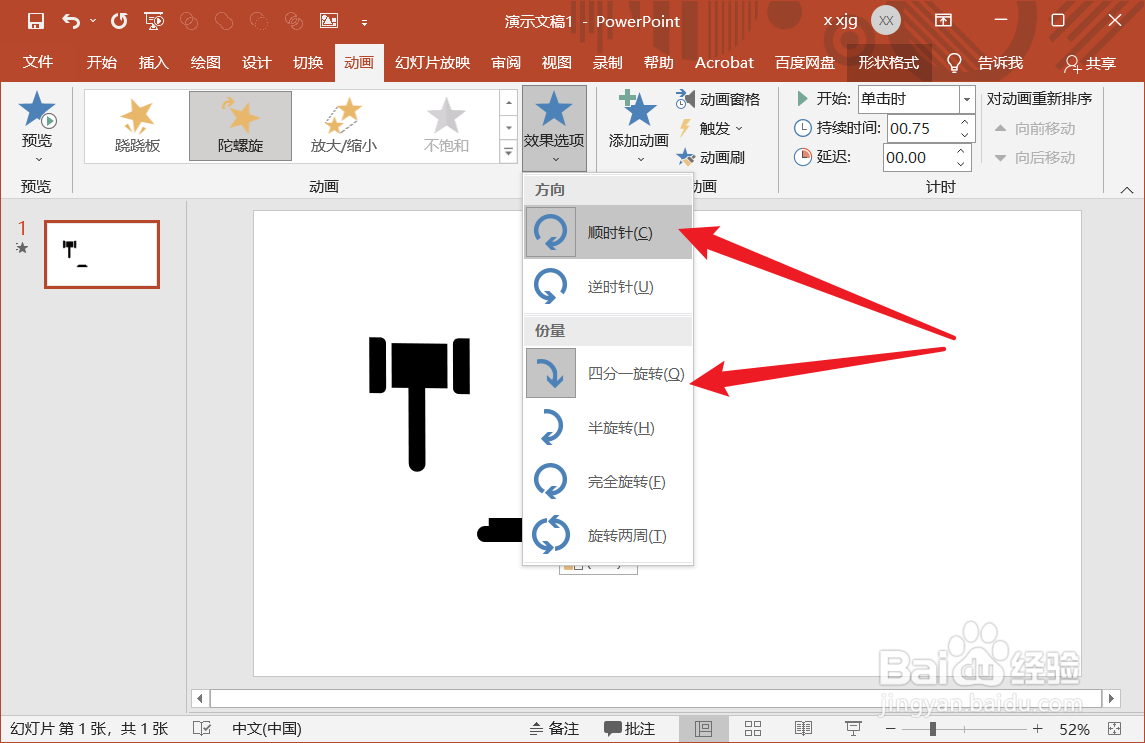
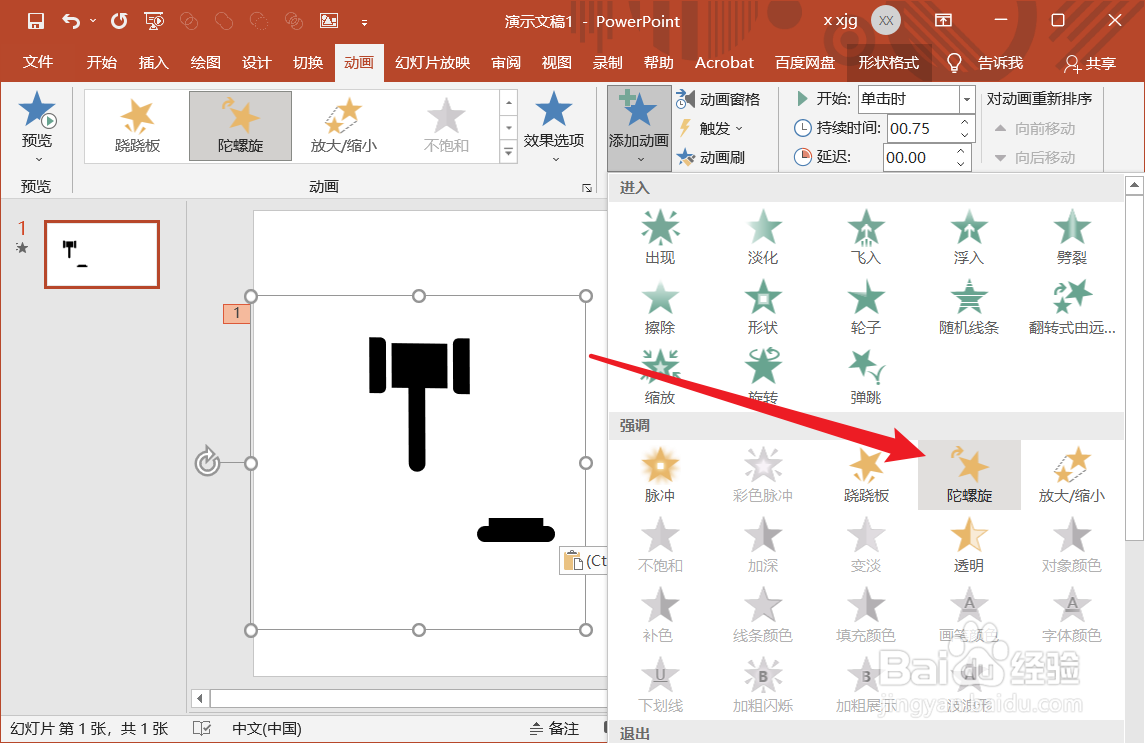
5、最终做好的效果如图所示。
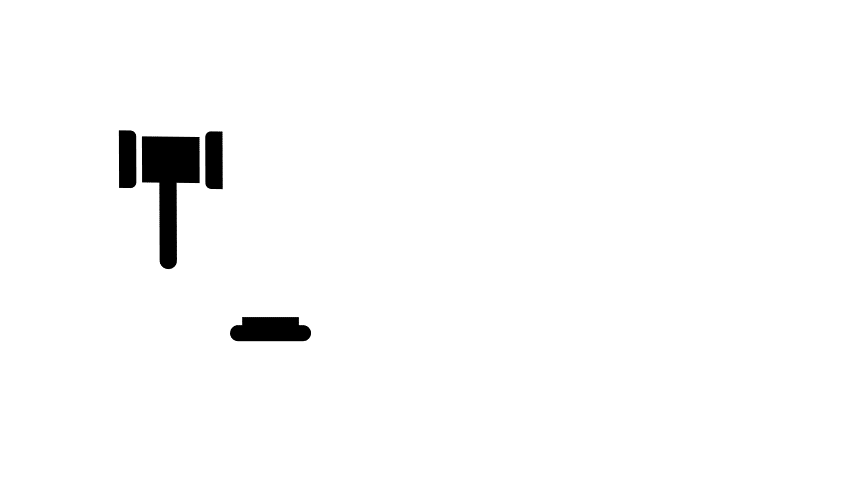
声明:本网站引用、摘录或转载内容仅供网站访问者交流或参考,不代表本站立场,如存在版权或非法内容,请联系站长删除,联系邮箱:site.kefu@qq.com。
阅读量:65
阅读量:23
阅读量:39
阅读量:37
阅读量:22